
FileZilla绿色便携版下载 v3.63.1
大小:14M类别:FTP工具 系统:电脑端安装
FileZilla绿色便携版是一个免费的开源FTP客户端,具备所有FTP软件的功能、可控性及条理性,能够满足用户的不同需求。该软件拥有直观的图形用户界面,与多种全面功能,不仅支持文件的断点续传功能,方便用户根据网络资源占用量及时调整文件传输进程,而且支持FTP,SFTP和FTPS(基于SSL / TLS的 FTP ),能够在在许多平台上使用,并提供Windows,Linux和Mac OS X的二进制文件,同时,与市面上同类软件相比较,FileZilla更具有多种特色,有兼容性强、传输稳定的特点,还可通过Kerberos进行GSS验证与加密,且最小的RSA密钥长度为生成的证书是1280位,可全面保障用户的安全性,可谓是用户的最佳选择。
ps:本站为用户带来的是FileZilla免安装版,并且是便携版,拥有32位/64位两个版本供你选择,此版本是由网友网友基于官方所制作,修改了FTP帐号与配置存储位置在FileZilla文件夹下,随身携带,永不丢失,且免去了安装教程,欢迎有需要的用户前来下载使用。
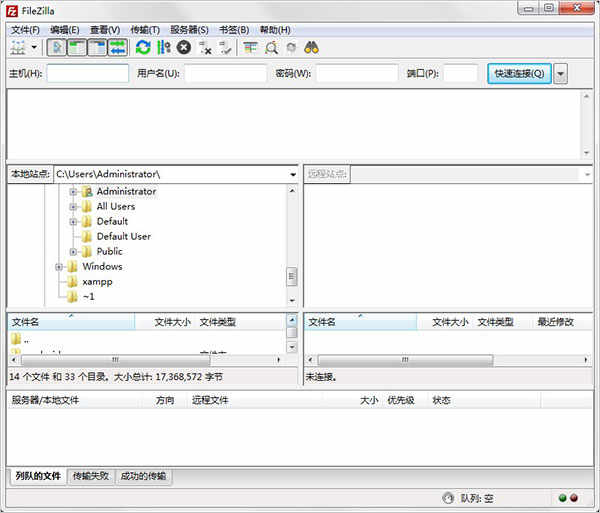
FileZilla绿色便携版怎么上传文件?
首先在本站下载安装FileZilla免安装版,以64位为例,双击运行即可:1、运行软件后,输入信息连接FTP服务器,在页面上输入主机、用户名、密码、端口。点击快速连接可以看到已成功连接上;
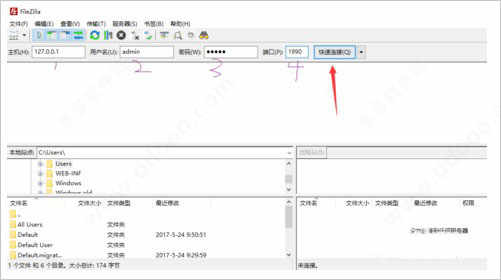
2、为了使用方便,添加到站点管理。点击文件下将此当前连接添加到站点管理器,下次再连接的时候就不用输入信息,直接在站点管理器中点击连接就可以;
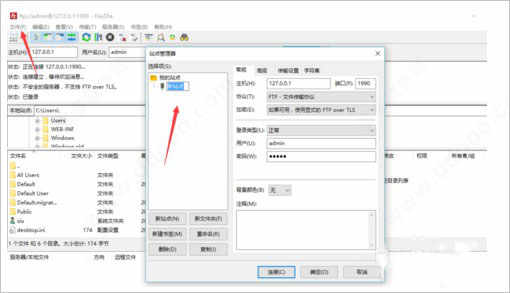
3、在本地站点中选择对应文件。本地站点中选择对应的文件夹,在下面一个区域中选择你需要上传的文件;
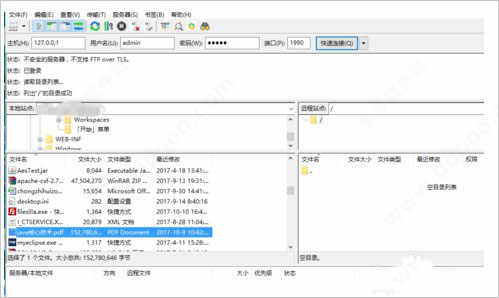
4、上传文件。选中你要上传的文件,右键单击上传,就可以直接把文件上传到FTP指定文件夹目录下;
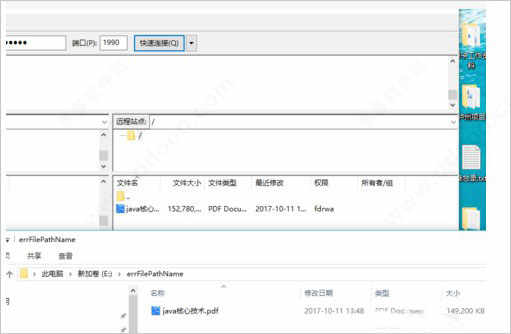
5、也可以选择多文件上传。选中单个文件,右键单击选择添加文件到队列。队列选择完成后,点击开关传输队列,就可以一次性上传所有队列中的内容;
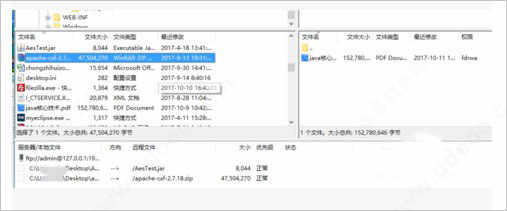
6、选择传到FTP服务器上文件夹的位置。在右侧部分在远程站点区域,可以选择主目录下的任何一个目录位置,进行文件的上传。
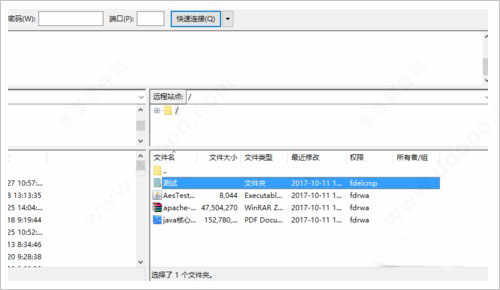
FileZilla绿色便携版软件功能
1、易于使用2、支持FTP,基于SSL / TLS的FTP(FTPS)和SSH文件传输协议(SFTP)
3、跨平台。在Windows,Linux,* BSD,Mac OS X等平台上运行
4、IPv6支持
5、提供多种语言
6、支持恢复和传输大于4GB的大文件
7、选项卡式用户界面
8、强大的站点管理器和传输队列
9、书签
10、拖放支持
11、可配置的传输速度限制
12、文件名过滤器
13、目录比较
14、网络配置向导
15、远程文件编辑
16、保持链接功能
17、HTTP / 1.1,SOCKS5和FTP代理支持
18、记录到文件
19、同步目录浏览
20、远程文件搜索
更新日志
v3.61.0版本错误修复和小改动:
更新为libfilezilla 0.39.1
相关推荐
人气软件





























